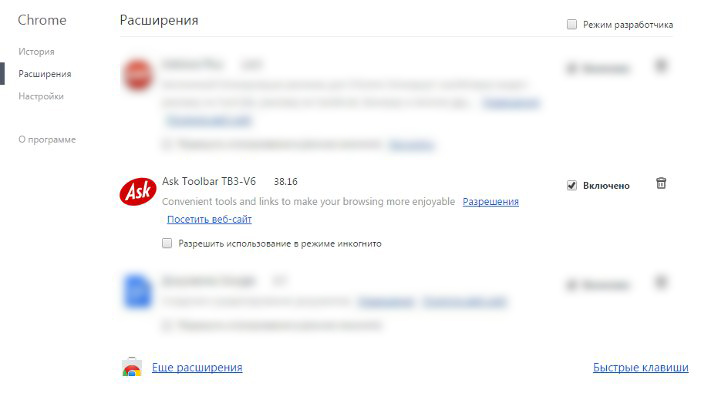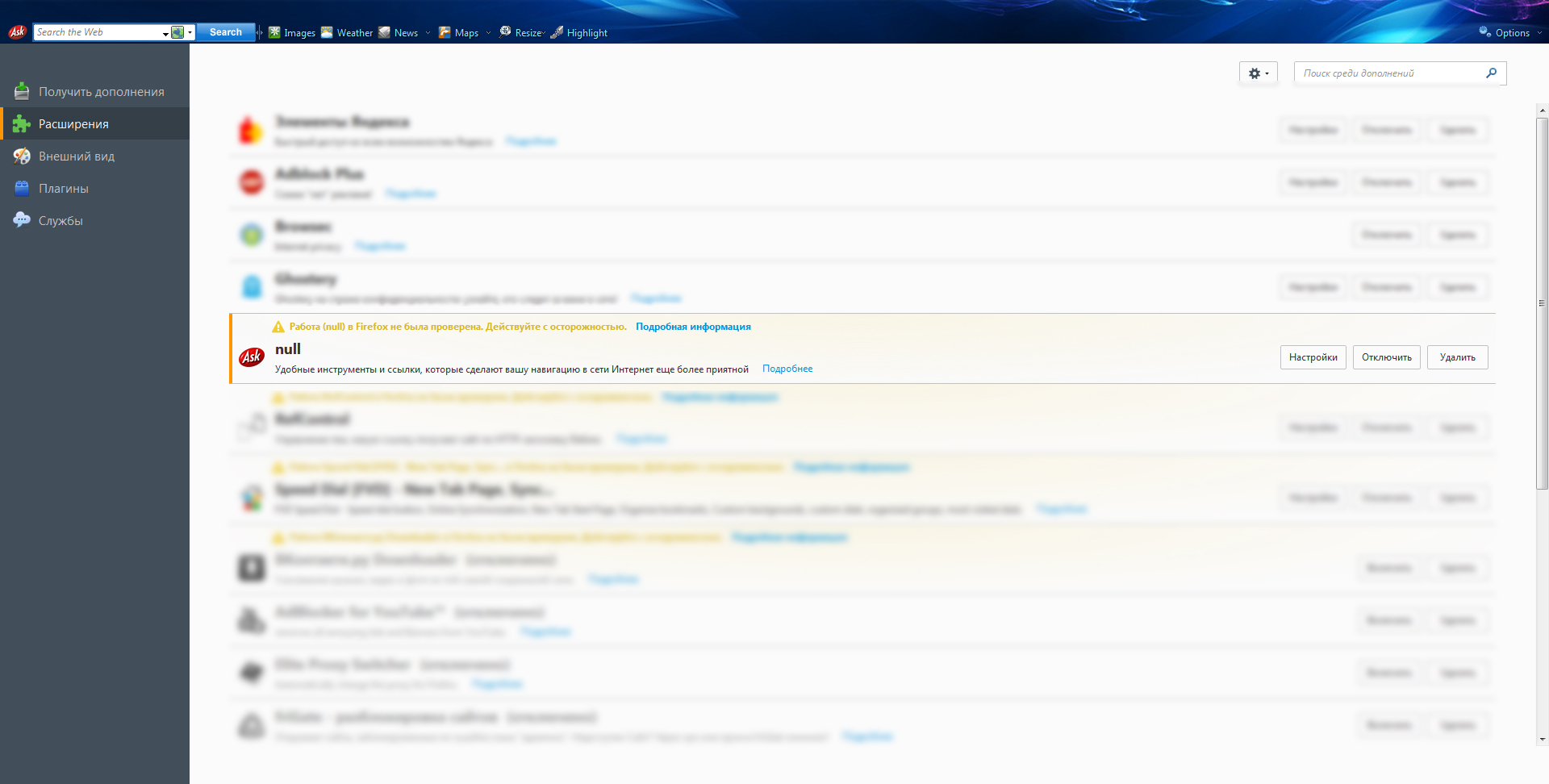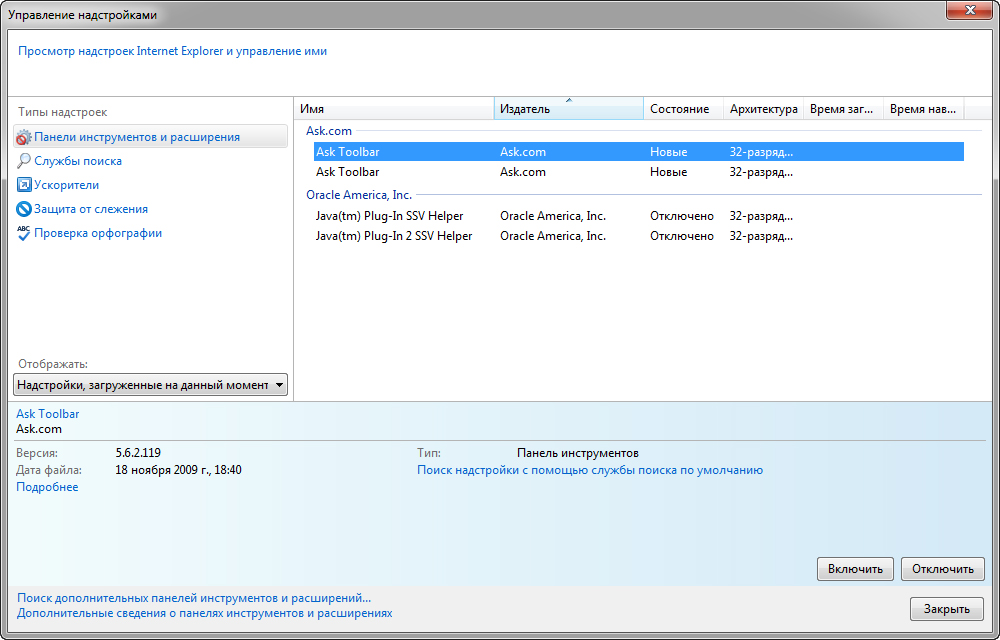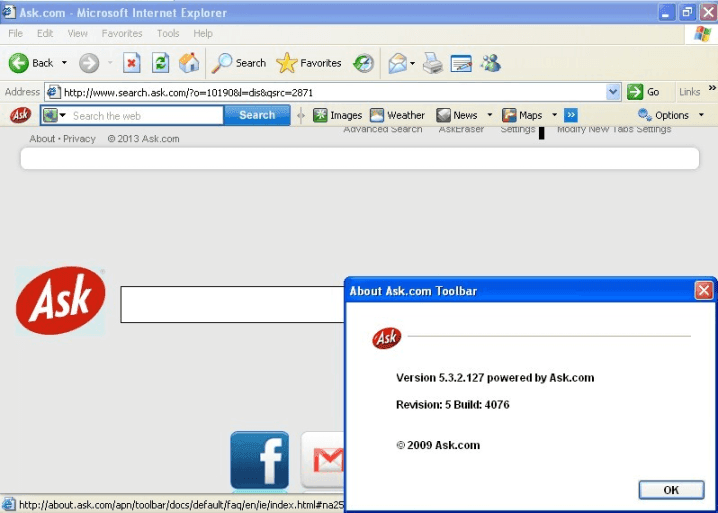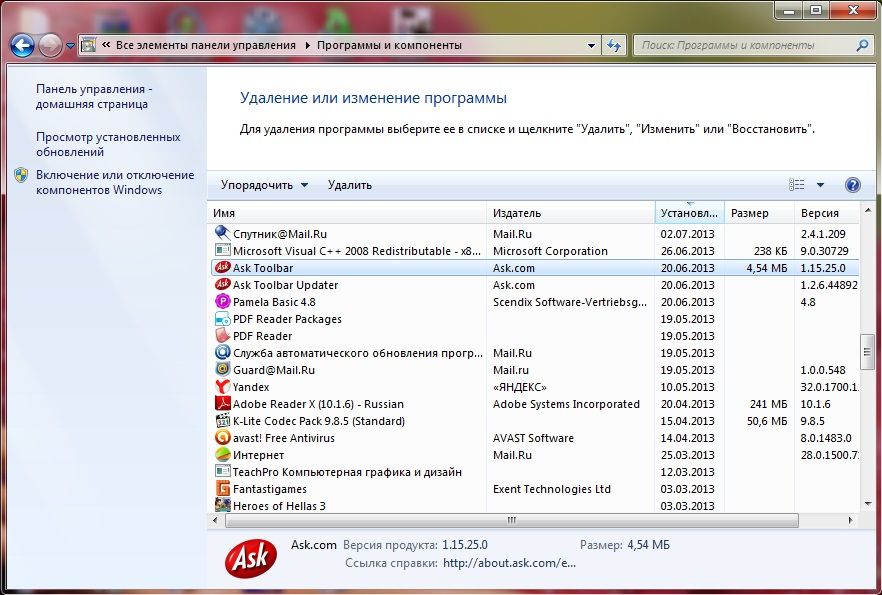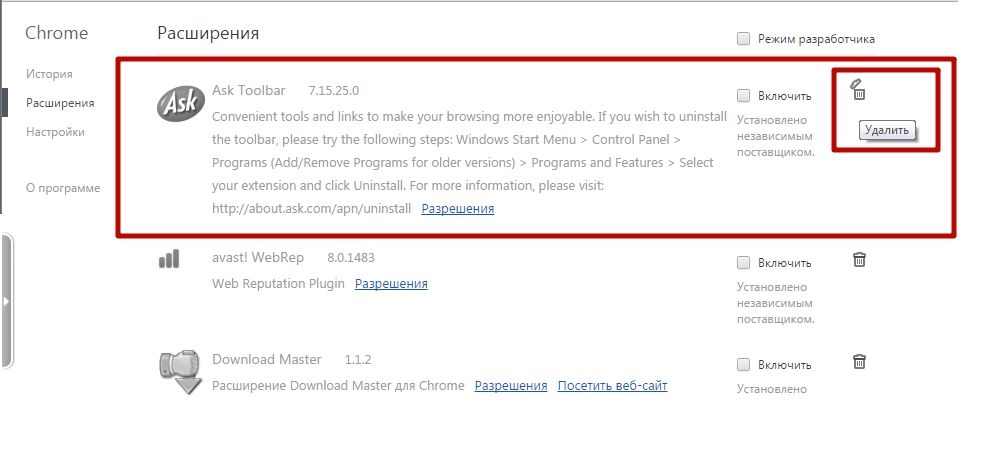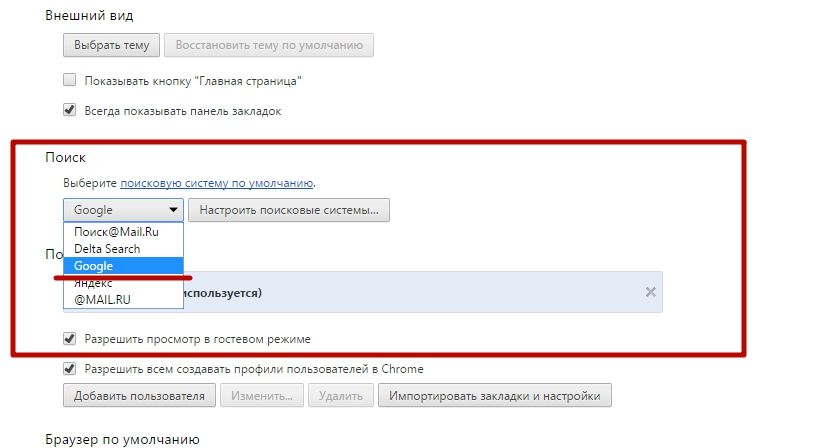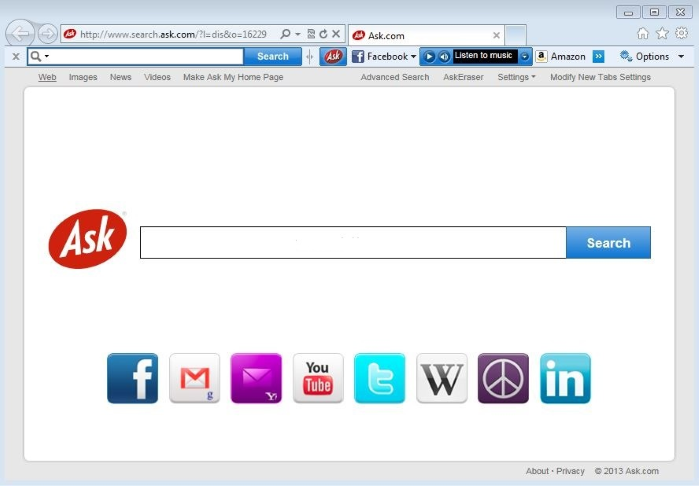Что такое ask toolbar
Ask Toolbar. Что это за программа и как ее удалить?
| Опубликовано | 24 сентября 2015 |
|---|---|
| Автор статьи | Kait15 |
| Категория | Полезные советы |
| Обсуждение | нет комментариев |
Некоторые недобросовестные производители различной продукции ищут легкие пути, которые позволят продвинуть продукцию в массы, например, всеми возможными способами навязывая и устанавливая пользователям компьютерные программы. Сегодня мы поговорим об Ask Toolbar и выясним, для чего же он нужен, как появился и как от него избавиться.
Разработчики поисковой системы Ask.com так и не смогли добиться популярности своего поисковика, сравнимой с Google или тем же Bing. Поэтому они решили пойти по другому пути: навязывать пользователям свои продукты, часто паразитическим способом.
Казалось бы, пользователи ничего не устанавливали, но в браузере откуда-то появится Ask Toolbar.
Что собой представляет Ask Toolbar?
Ask Toolbar – это панель инструментов, которая встраивается в браузер, установленный на компьютере. Она необходима для управления сервисами Ask, т.е. получения быстрого доступа к поисковику Ask, быстрый переход к картам, радио, новостям, оффлайн отслеживание изменений в Facebook и т.д.
Из-за того, что сервисы Ask уступают по качеству и популярности другим известным сервиса, то пользователи далеко не всегда довольны подобным решением и стремятся его скорее удалить.
Как попадает Ask Toolbar на компьютер?
Конечно, без вашего согласия Ask Toolbar не будет установлена на компьютер, ведь это все-таки не вирус. Как правило, эта панель и другие сервисы Ask попадают на компьютер вместе с другой компьютерной программой, которую вы до этого устанавливали на ПК.
Дело в том, что в процессе установки программ пользователи далеко не всегда читают, что именно им будет дополнительно установлено. Кроме этого, разработчики компьютерных программ и сами идут на разнообразные ухищрения, чтобы установить вам дополнительные сервисы, например, убирают в скрытое меню список устанавливаемых дополнений.
Таким образом, чтобы предупредить установку Ask Toolbar и прочих нежелательных сервисов, обязательно скачивайте программы с проверенных источников, а также следите за тем, что программа собирается вам установить на компьютер.
Как удалить Ask Toolbar?
Способ 1. Удаление через «Панель управления».
Перейдите на компьютере в меню «Панель управления», а затем откройте раздел «Программы и компоненты». В списке установленных программ найдите Ask Toolbar и другие ненужные сервисы, кликните ПКМ и выберите пункт «Удалить».
Способ 2. Удаление через браузер.
Т.к. Ask Toolbar является браузерным расширением, то и удалить с компьютера его можно через соответствующее меню в браузере. Пройти к этому пункту меню можно следующим образом:
Google Chrome: выберите в правом верхнем углу меню, а затем перейдите к «Дополнительные инструменты» – «Расширения».
Mozilla Firefox: выберите кнопку меню браузера, а затем перейдите к разделу «Дополнения».
Opera: выберите кнопку меню браузера, а затем откройте раздел «Расширения».
Открыв меню управления расширениями, найдите в списке Ask Toolbar и удалите его.
Что такое Ask Toolbar и как удалить его с компьютера?
Вообще, поисковая система Ask.com не единственные, кто занимается такого рода внедрением своих продуктов, но в данном конкретном случае будет рассматривать удаление именно продуктов от Ask.com. Кстати, сам по себе Ask Toolbar не вреден, но способ его установки многих, мягко говоря, расстраивает. Кроме того, существует множество toolbar’ов лучше, чем от Ask.com.
Как удалить Ask Toolbar
Итак, перейдем к делу:
Удаление продуктов Ask с помощью панели управления
Windows 7: Откройте «Пуск», найдите в открывшемся меню «Панель инструментов», а в ней «Программы и компоненты» (еще можно открыть «Компьютер» и нажать «Удалить или изменить программу»). В списке находим, собственно, Ask Toolbar (а также его Updater и Notifier) и удаляем обычным способом.
Windows 8: В нижнем левом углу экрана жмем правой кнопкой мыши, выбираем «Панель», а затем «Удаление программы». Далее схема та же, что и в Windows 7.
Удаление Ask Toolbar из браузеров
Google Chrome – откройте меню (три точки в углу браузера или сочетание клавиш Alt+F), выберите в нем Настройки, далее найдите Расширения в левом столбце и перейдите в них. Здесь нажмите на иконку удаления (мусорный бак) напротив всех расширений, связанных с Ask.
Mozilla Firefox – заходим в меню приложений с помощью сочетания клавиш Ctrl+Shift+A, либо жмем на три горизонтальные полоски в углу и выбираем там пункт «Дополнения». Далее процедура стандартная – жмем кнопку «Удалить» напротив дополнений от Ask.
Safari – заходим в «Настройки», на вкладке «Общие» устанавливаем желаемую домашнюю страницу (т.к. Ask уже успел изменить ее на свою), далее переходим в раздел «Расширения» и удаляем все, что Ask установил.
Internet Explorer – открываем меню (иконка шестеренки в углу), выбираем там пункт «Настроить надстройки» и сразу же попадаем во вкладку «Панели инструментов и расширения». Здесь жмем «Отключить», предварительно выбрав Ask.
Примечание: после удаления Ask из браузера, перезапустите его, чтобы все внесенные вами изменения вступили в силу. Также бывают ситуации, когда все перечисленное не помогает – в таком случае можно попробовать либо сбросить настройки браузера, либо полностью переустановить его.
Удаление продуктов Ask с помощью антивирусных программ
Ранее были перечислены способы, которые подойдут для тех, кто разбирается, где и что находится как в браузере, так и в системе в целом. Те же, кто не хочет тратить свое время на поиски Ask в системе, могут воспользоваться специальными программами, которые самостоятельно наведут порядок.
Зачем нужна программа Ask Toolbar и как удалить ее с компьютера?
Если на компьютере вдруг появилась панель Ask Toolbar, что это за программа и зачем она нужна, а также откуда она попала на ваше устройство, вы узнаете в данной статье.
Зачем нужна?
Большинство пользователей считают Ask Toolbar «мусорным» ПО, которое не приносит никакой пользы юзеру, а только засоряет ПК и отбирает часть его мощностей. Эта панель встраивается в браузер (прочитайте «Тестируем браузеры: какой лучше подойдет для Windows 10?») и используется для управления сервисами от Ask. Она обладает следующими преимуществами:
Как попадает на ПК?
Компания Ask.com создала собственную поисковую систему. Но из-за того, что она не стала популярной, как аналоги, разработчики начали распространять свое ПО, используя всевозможные ухищрения. Поэтому эта панель инструментов заслужила «недобрую» славу среди пользователей.
В большинстве случаев Ask Toolbar устанавливается на ПК как дополнительное ПО вместе с другими программами. Случается это из-за невнимательности или неопытности пользователей, которые не снимают галочки на установку этой панели в дополнительных или скрытых инсталляционных меню.
Как проявляется?
Программа проявляется на ПК так же, как и другое потенциально опасное ПО:
Что такое Ask Toolbar Notifier?
Ask Toolbar Notifier запускается вместе с Ask Toolbar. Он предназначен для:
Удаление
Удаление вредоносного ПО выполняется в два шага: очистка компьютера и браузеров.
С компьютера
Из браузера
Восстановление поисковой системы:
Если вы хотите увидеть процесс удаления программы наглядно, тогда просмотрите это видео.
Удалить Ask Toolbar из Google Chrome, Mozilla Firefox, Internet Explorer
Информация об угрозе 
Название угрозы: Ask Toolbar
Исполяемый файл: GenericAskToolbar.dll
Тип угрозы: Toolbars
Затронутые ОС: Win32/Win64 (Windows XP, Vista/7, 8/8.1, Windows 10)
Затронутые браузеры: Google Chrome, Mozilla Firefox, Internet Explorer, Safari
Способ заражения Ask Toolbar
Ask Toolbar устанавливается на ваш компьютер вместе с бесплатными программами. Этот способ можно назвать «пакетная установка». Бесплатные программы предлагают вам установить дополнительные модули (Ask Toolbar). Если вы не отклоните предложение установка начнется в фоне. Ask Toolbar копирует свои файлы на компьютер. Обычно это файл GenericAskToolbar.dll. Иногда создается ключ автозагрузки с именем Ask Toolbar и значением GenericAskToolbar.dll. Вы также сможете найти угрозу в списке процессов с именем GenericAskToolbar.dll или Ask Toolbar. также создается папка с названием Ask Toolbar в папках C:\Program Files\ или C:\ProgramData. После установки Ask Toolbar начинает показывать реламные баннеры и всплывающую рекламу в браузерах. рекомендуется немедленно удалить Ask Toolbar. Если у вас есть дополнительные вопросы о Ask Toolbar, пожалуйста, укажите ниже. Вы можете использовать программы для удаления Ask Toolbar из ваших браузеров ниже.
Скачайте утилиту для удаления
Скачайте эту продвинутую утилиту для удаления Ask Toolbar и GenericAskToolbar.dll (загрузка начнется немедленно):
* Утилита для удаления был разработан компанией EnigmaSoftware и может удалить Ask Toolbar автоматически. Протестирован нами на Windows XP, Windows Vista, Windows 7, Windows 8 и Windows 10. Триальная версия Wipersoft предоставляет функцию обнаружения угрозы Ask Toolbar бесплатно.
Функции утилиты для удаления
Скачайте Spyhunter Remediation Tool от Enigma Software
Скачайте антивирусные сканер способный удалить Ask Toolbar и GenericAskToolbar.dll (загрузка начнется немедленно):
Функции Spyhunter Remediation Tool
We noticed that you are on smartphone or tablet now, but you need this solution on your PC. Enter your email below and we’ll automatically send you an email with the downloading link for Ask Toolbar Removal Tool, so you can use it when you are back to your PC.
Наша служба тех. поддержки удалит Ask Toolbar прямо сейчас!
Здесь вы можете перейти к:
Как удалить Ask Toolbar вручную
Проблема может быть решена вручную путем удаления файлов, папок и ключей реестра принадлежащих угрозе Ask Toolbar. Поврежденные Ask Toolbar системные файлы и компоненты могут быть восстановлены при наличии установочного пакета вашей операционной системы.
Чтобы избавиться от Ask Toolbar, необходимо:
1. Остановить следующие процессы и удалить соответствующие файлы:
Предупреждение: нужно удалить только файлы с именами и путями указанными здесь. В системе могут находится полезные файлы с такими же именами. Мы рекомендуем использовать утилиту для удаления Ask Toolbar для безопасного решения проблемы.
2. Удалить следующие вредоносные папки:
3. Удалить следующие вредоносные ключи реестра и значения:
Предупреждение: если указано значение ключа реестра, значит необходимо удалить только значение и не трогать сам ключ. Мы рекомендуем использовать для этих целей утилиту для удаления Ask Toolbar.
Удалить программу Ask Toolbar и связанные с ней через Панель управления
Мы рекомендуем вам изучить список установленных программ и найти Ask Toolbar а также любые другие подозрительные и незнакомы программы. Ниже приведены инструкции для различных версий Windows. В некоторых случаях Ask Toolbar защищается с помощью вредоносного процесса или сервиса и не позволяет вам деинсталлировать себя. Если Ask Toolbar не удаляется или выдает ошибку что у вас недостаточно прав для удаления, произведите нижеперечисленные действия в Безопасном режиме или Безопасном режиме с загрузкой сетевых драйверов или используйте утилиту для удаления Ask Toolbar.
Windows 10
Windows 8/8.1
Windows 7/Vista
Windows XP
Удалите дополнения Ask Toolbar из ваших браузеров
Ask Toolbar в некоторых случаях устанавливает дополнения в браузеры. Мы рекомендуем использовать бесплатную функцию «Удалить тулбары» в разделе «Инструменты» в программе Spyhunter Remediation Tool для удаления Ask Toolbar и свяанных дополнений. Мы также рекомендуем вам провести полное сканирование компьютера программами Wipersoft и Spyhunter Remediation Tool. Для того чтобы удалить дополнения из ваших браузеров вручную сделайте следующее:
Internet Explorer
Предупреждение: Эта инструкция лишь деактивирует дополнение. Для полного удаления Ask Toolbar используйте утилиту для удаления Ask Toolbar.
Google Chrome
Mozilla Firefox
Сбросить настройки поиска и домашней страницы в браузерах
Ask Toolbar заражает ваши браузеры, а именно подменяет настройки поиска домашней страницы и новой вкладки в браузерах Google Chrome, Mozilla Firefox и Internet Explorer. Мы рекомендуем вам использовать бесплатную функцию Сбросить настройки браузеров в меню Инструменты в Spyhunter Remediation Tool, чтобы сбросить настройки всех установленных браузеров. Учтите, что перед этим необходимо деинсталлировать все программы связанные с Ask Toolbar и удалить все файлы созданные этими программами. Для сброса настроек вручную и восстановления домашний страницы выполните следующие действия:
Internet Explorer
Предупреждение: В случае если это не срабатывает, используйте бесплатную функцию Сбросить настройки браузеров в разделе Инструменты в Spyhunter Remediation Tool.
Google Chrome
Предупреждение: Эта опция может не сработать если ваш Google Chrome использует синхронизацию с другим компьютером. В этом случае используйте функцию Сбросить настройки браузеров в разделе Инструменты в Spyhunter Remediation Tool.
Mozilla Firefox
Предупреждение: Используя эту функцию вы также сбросите все запомненые пароли к сайтам. Если вы этого не хотите используйте функцию Сбросить настройки браузеров в разделе Инструменты в Spyhunter Remediation Tool.
Зачем нужна программа Ask Toolbar и как удалить ее с компьютера?
Если на компьютере вдруг появилась панель Ask Toolbar, что это за программа и зачем она нужна, а также откуда она попала на ваше устройство, вы узнаете в данной статье.
Зачем нужна?
Большинство пользователей считают Ask Toolbar «мусорным» ПО, которое не приносит никакой пользы юзеру, а только засоряет ПК и отбирает часть его мощностей. Эта панель встраивается в браузер (прочитайте «Тестируем браузеры: какой лучше подойдет для Windows 10?») и используется для управления сервисами от Ask. Она обладает следующими преимуществами:
Как попадает на ПК?
Компания Ask.com создала собственную поисковую систему. Но из-за того, что она не стала популярной, как аналоги, разработчики начали распространять свое ПО, используя всевозможные ухищрения. Поэтому эта панель инструментов заслужила «недобрую» славу среди пользователей.
В большинстве случаев Ask Toolbar устанавливается на ПК как дополнительное ПО вместе с другими программами. Случается это из-за невнимательности или неопытности пользователей, которые не снимают галочки на установку этой панели в дополнительных или скрытых инсталляционных меню.
Как проявляется?
Программа проявляется на ПК так же, как и другое потенциально опасное ПО:
Что такое Ask Toolbar Notifier?
Ask Toolbar Notifier запускается вместе с Ask Toolbar. Он предназначен для:
Удаление
Удаление вредоносного ПО выполняется в два шага: очистка компьютера и браузеров.
С компьютера
Из браузера
Восстановление поисковой системы:
Если вы хотите увидеть процесс удаления программы наглядно, тогда просмотрите это видео.
Хороший сайт? Может подписаться?
Рассылка новостей из мира IT, полезных компьютерных трюков, интересных и познавательных статей. Всем подписчикам бесплатная компьютерная помощь.